Hiện tại, có nhiều trò chơi đang rất phổ biến trên toàn thế giới mà mọi người đều muốn trải nghiệm. Tuy nhiên, ở Việt Nam, người dùng iPhone lại bị hạn chế về lãnh thổ và không thể tải những trò chơi này. Để có thể “vượt qua rào cản” và thưởng thức những trò chơi này, chúng ta có thể thực hiện những phương pháp đơn giản dưới đây để thay đổi vùng App Store.
1. Lợi ích của việc chuyển vùng App Store cho người dùng
Khi sử dụng chức năng chuyển vùng App Store trên iPhone hoặc iPad của Apple, người dùng sẽ nhận được những lợi ích sau đây:
2. Chuyển vùng App Store có ảnh hưởng gì không?
Hiện tại, trên App Store có một số ứng dụng như Google Assistant, Google Map, Google Earth,… Và các game nước ngoài chỉ hỗ trợ người dùng tải và trải nghiệm ở một số khu vực cụ thể. Vì vậy, nếu bạn chỉ sử dụng tài khoản Apple ID ở Việt Nam, bạn sẽ không thể tải và trải nghiệm những ứng dụng này. Để khắc phục vấn đề này, việc chuyển vùng App Store hiện tại được coi là một giải pháp hiệu quả.
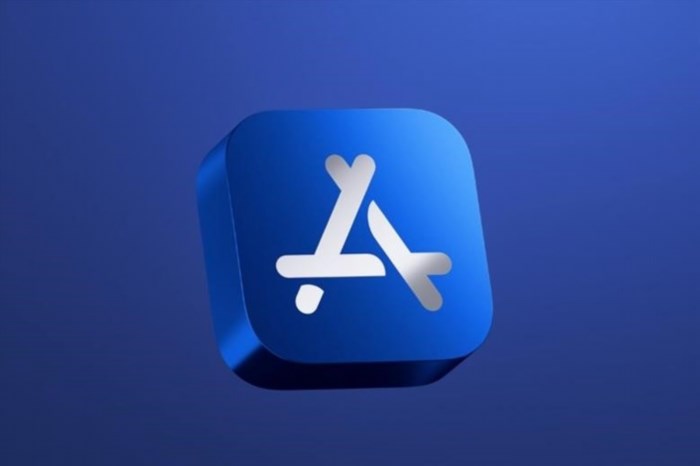
Ngoài ra, khi người dùng thay đổi khu vực của App Store hoặc chuyển đổi ID Apple sang Singapore hoặc Mỹ, hiệu suất hoạt động của iPhone sẽ được cải thiện. Tuy nhiên, hãy nhớ rằng khi thay đổi khu vực trên App Store, ngôn ngữ và khu vực trên thiết bị cũng sẽ được thay đổi theo.
Vì vậy, chúng ta có thể an tâm rằng việc chuyển đổi vùng App Store sẽ không ảnh hưởng gì. Mọi trải nghiệm và chức năng trên thiết bị vẫn được giữ nguyên. Điều này đồng nghĩa với việc bạn vẫn có thể tải và chơi các trò chơi không có ở Việt Nam từ App Store như bình thường.
3. Hướng dẫn cách chuyển vùng App Store quốc tế trên iPhone, iPad
Dưới đây, tôi sẽ hướng dẫn bạn cách thay đổi khu vực App Store cho iPhone và iPad khi ở các quốc gia khác nhau trên thế giới. Hãy tiếp tục đọc để biết thêm thông tin!
3.1. Chuyển vùng App Store sang quốc tế trực tiếp ngay trên App Store
Cách chuyển khu vực App Store sang quốc tế thực hiện ngay trên App Store cho iPhone, iPad là như sau:
Bước 1: Đầu tiên, các bạn hãy khởi động ứng dụng App Store có sẵn trên thiết bị.
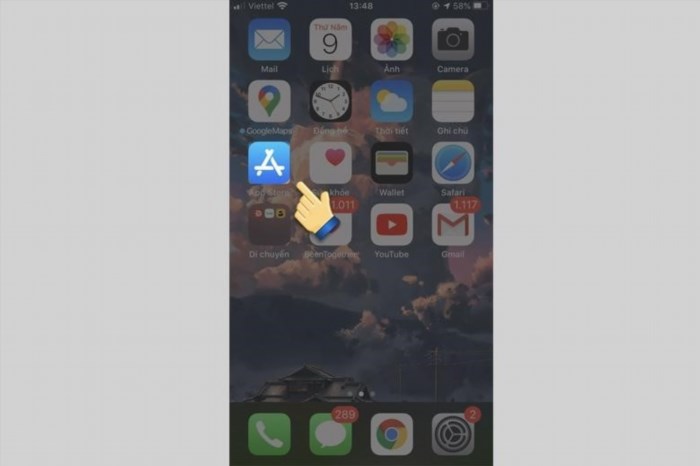
Bước 2: Sau đó, nhấn vào nút có biểu tượng đại diện của tài khoản đặt ở phía trên bên phải.
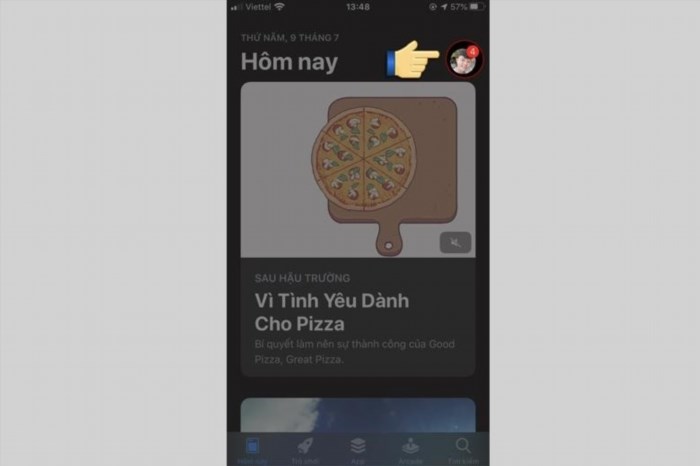
Bước 3: Tiếp theo, chọn vào tên tài khoản Apple ID của bạn.
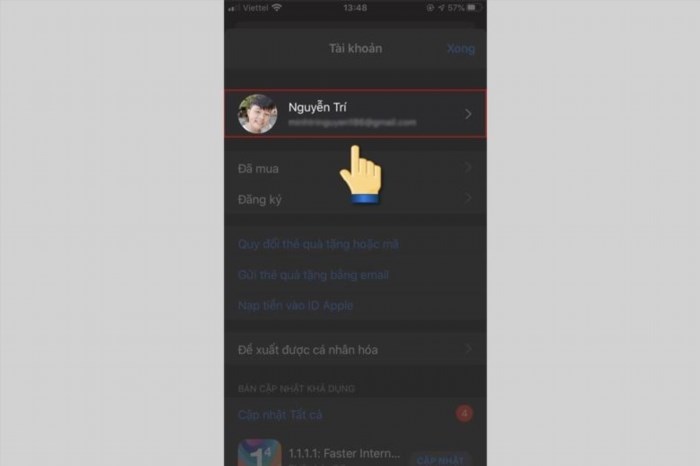
Bước 4: Nhấn vào phần Chọn Quốc gia/Vùng.
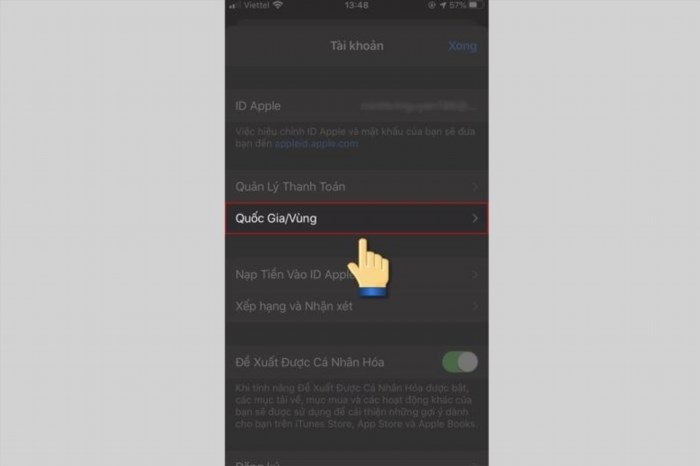
Bước 5: Nhấn vào Thay đổi Quốc gia hoặc Vùng.
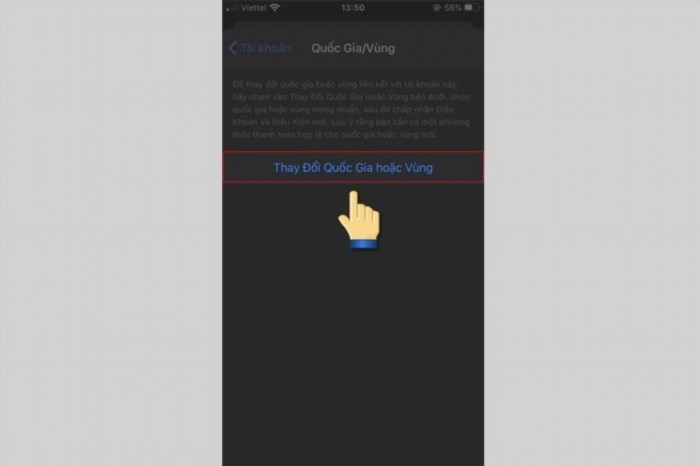
Bước 6: Chọn Vùng hoặc Quốc gia muốn chuyển App Store sang. Trong hướng dẫn này, tôi sẽ chọn Hoa Kỳ (Mỹ).
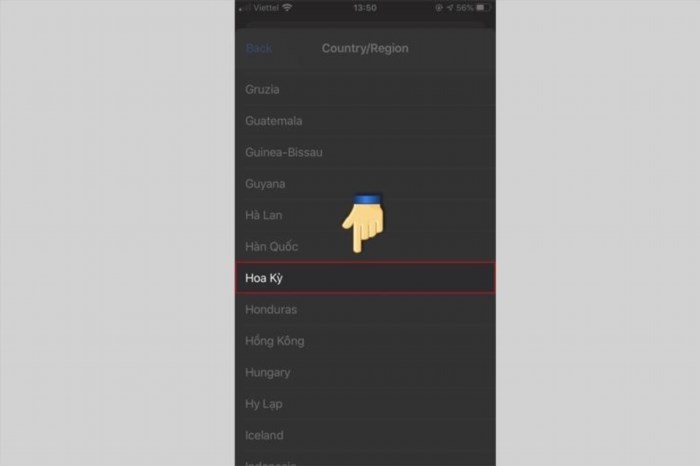
Bước 7: Tiếp theo, tất cả mọi người nhấn chấp nhận.
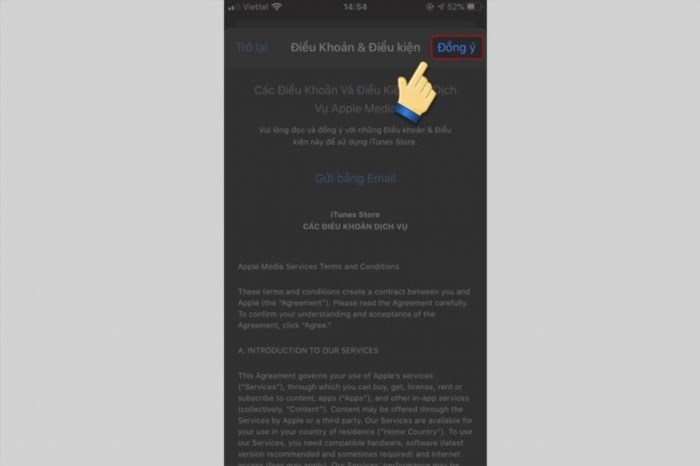
Bước 8: Nhấn vào nút Đồng ý thêm một lần nữa.
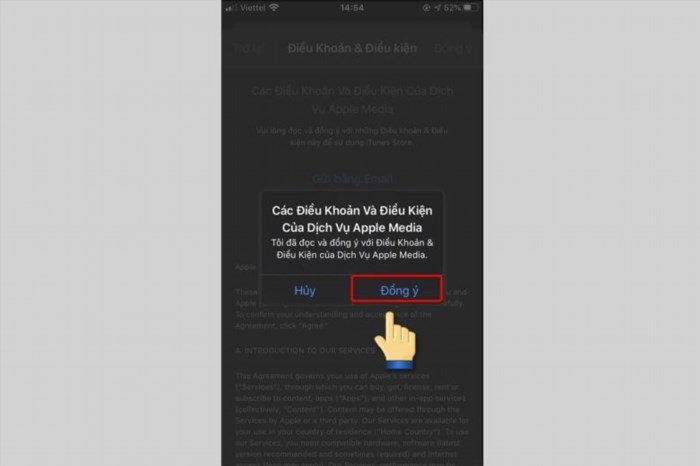
Sau đó, trên iPhone sẽ hiển thị một giao diện với bảng thông tin cá nhân. Mọi người không cần nhập thông tin vào đây và có thể bỏ qua.
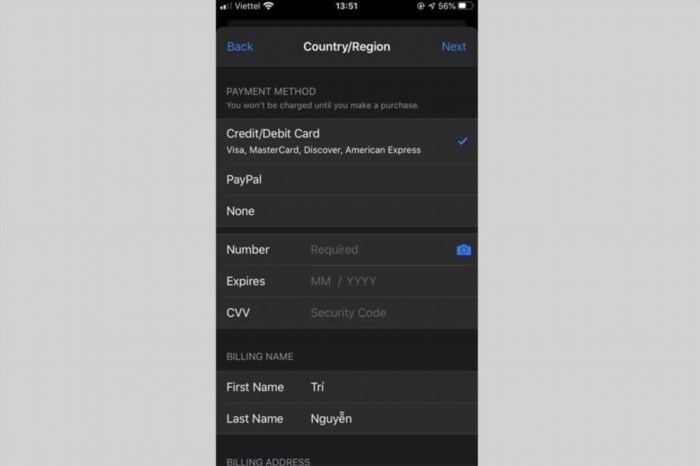
Bước 9: Tiếp theo, chúng ta tiến hành nhấn nút Home hai lần (đối với các thiết bị từ iPhone 8 Plus trở xuống) hoặc vuốt từ cạnh dưới màn hình lên và dừng ở giữa (đối với các thiết bị từ iPhone X trở lên) > Sau đó, vuốt ứng dụng đó lên để đóng hoàn toàn.
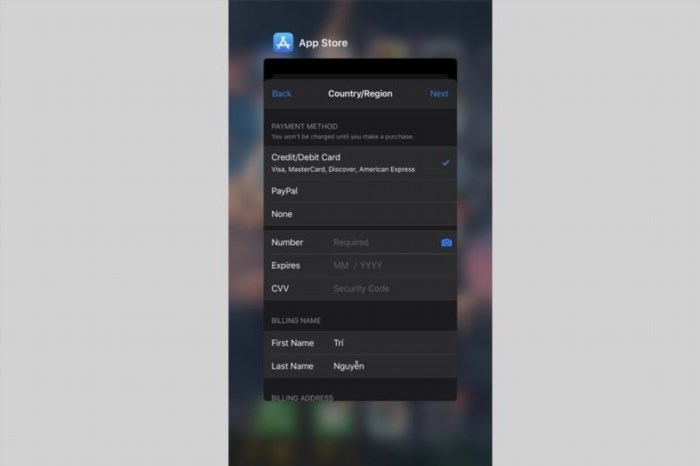
Bước 10: Khởi động lại App Store là tài khoản của bạn đã được chuyển khu vực thành công.
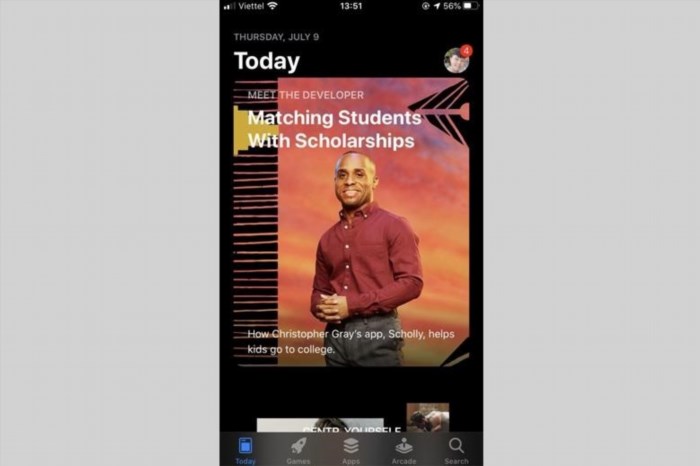
Khi hoàn thành, chúng ta có thể tải thử một trò chơi quốc tế nào đó để kiểm tra.
Ví dụ: Bạn hãy mở thanh tìm kiếm lên và gõ TFT. Khi đó, trò chơi sẽ xuất hiện và có thể tải xuống sau khi đã thành công, trong khi trước đây chúng ta không thể tải xuống được.
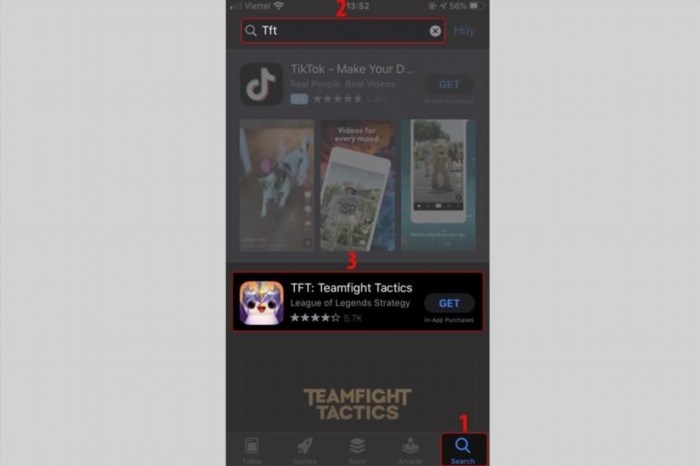
3.2. Chuyển vùng App Store qua quốc tế bằng Cài đặt
Cách để chuyển đổi App Store qua các quốc gia khác thông qua phần Cài đặt đã được mô tả dưới đây.
Bước 1: Đầu tiên, vào phần Thiết lập trên máy.
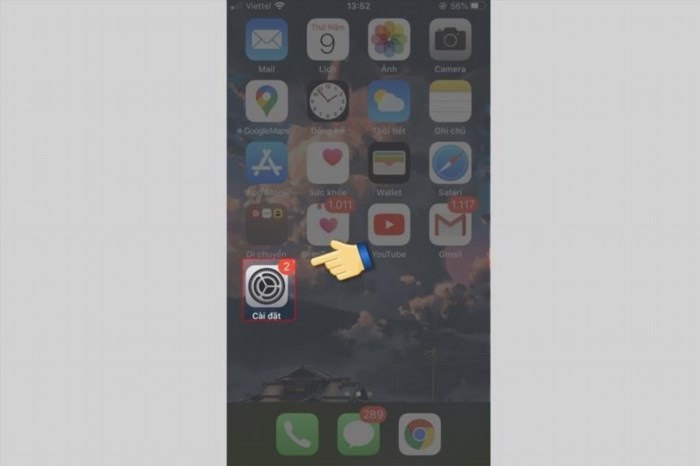
Bước 2: Nhấn vào phần iTunes & App Store.
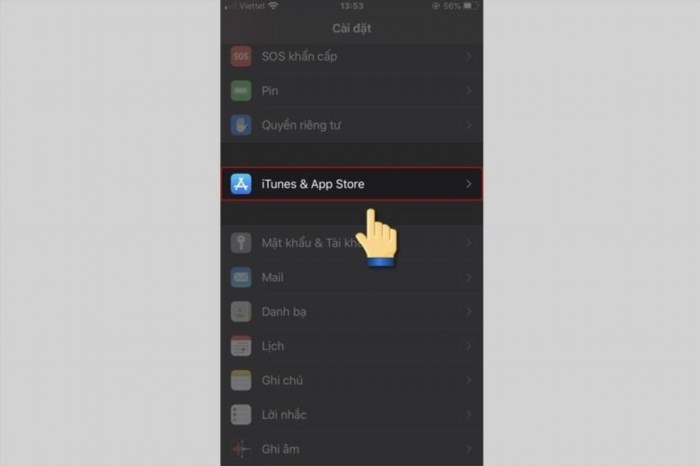
Bước 3: Nhấn vào phần ID Apple.
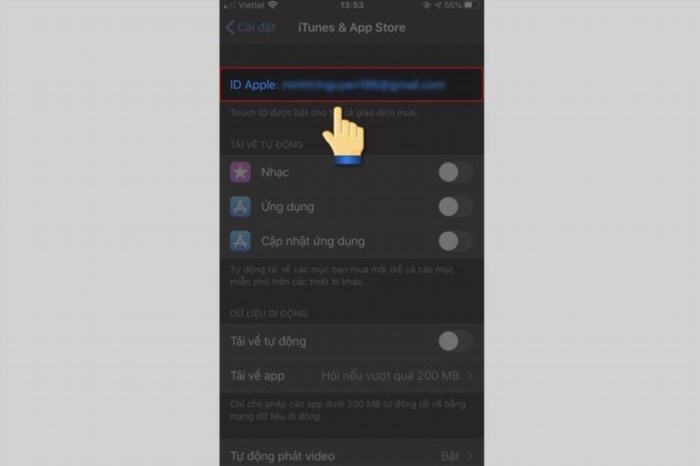
Bước 4: Nhấn vào phần Xem ID Apple.
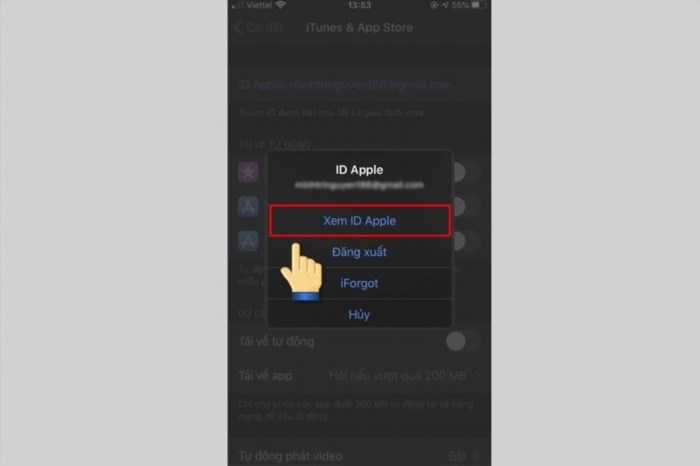
Bước 5: Sau đó, đi vào phần Quốc gia/Vùng.
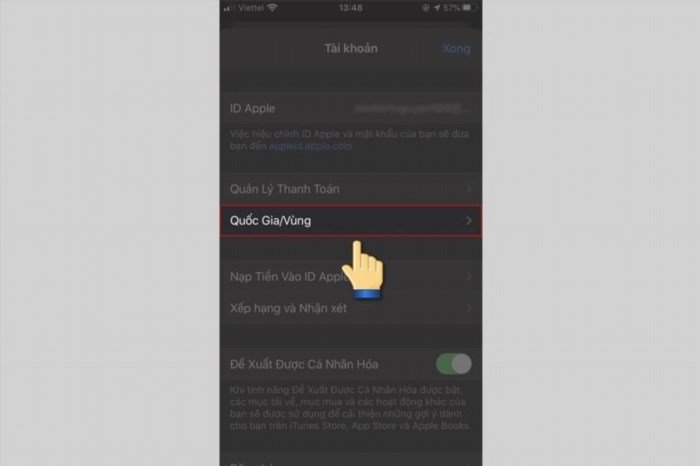
Sau đó, tất cả mọi người sẽ thực hiện như vậy từ bước 5 đến bước 10 như cách đã được mô tả ở trên là hoàn thành.
3.3. Video hướng dẫn cách đổi vùng App Store qua quốc tế chi tiết nhất
Dưới đây là một video hướng dẫn chi tiết về cách chuyển cửa hàng App Store sang quốc tế từ Việt Nam. Mọi người có thể tham khảo video này và thực hiện theo hướng dẫn.
4. Hướng dẫn chuyển vùng App Store về Việt Nam
Sau khi trải nghiệm xong các game và ứng dụng quốc tế, có nhiều bạn muốn đưa tài khoản của mình về App Store Việt Nam như ban đầu. Dưới đây là cách đơn giản nhất để chuyển vùng App Store cho mọi người tham khảo.
4.1. Nguyên nhân App Store của iPhone, iPad bị chuyển vùng sang Mỹ, Trung Quốc
Dù iPhone đã được cài đặt tiếng Việt, nhưng ngôn ngữ hiển thị trên App Store lại là tiếng Anh hoặc Trung Quốc vì thiết bị này được sử dụng tại các thị trường đó trước đây. Do đó, ngôn ngữ ID Apple sẽ phụ thuộc vào khu vực đó. Khi cài đặt các ứng dụng từ App Store, mặc định chúng sẽ vẫn hiển thị bằng ngôn ngữ tiếng nước ngoài.
4.2. Cách chuyển vùng App Store về Việt Nam từ Trung Quốc
Để thay đổi khu vực của App Store sang Việt Nam khi đang sử dụng ngôn ngữ Trung Quốc, bạn có thể thực hiện các bước sau đây:
Đầu tiên, để thực hiện việc này, bạn cần mở phần Cài đặt trên thiết bị của mình. Sau đó, nhấn vào ID Apple, iCloud, Phương tiện và sau đó chọn Mục mua nằm ở phía trên.
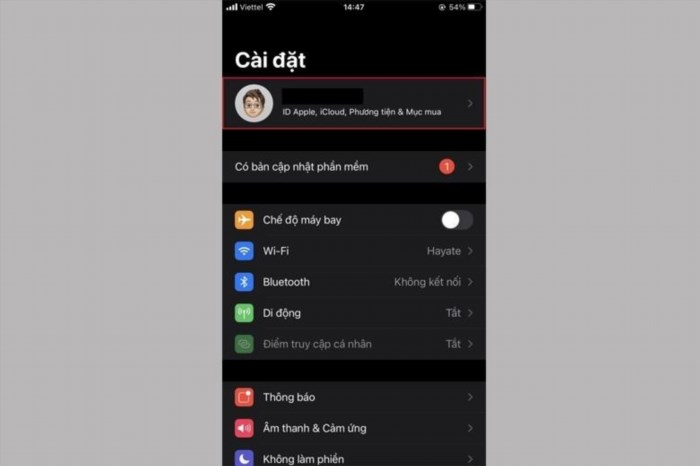
Bước 2: Trong phần này, chúng ta nhấn vào Phương tiện & danh mục mua > Nhấp tiếp Xem tài khoản.
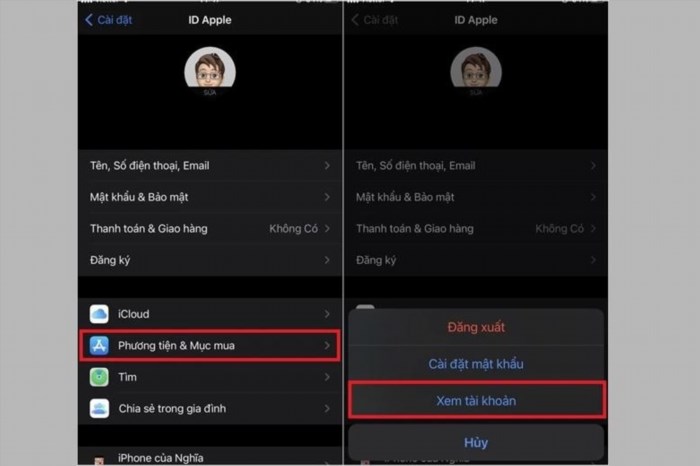
Bước 3: Tiếp theo, hãy nhấp vào lựa chọn Quốc gia và Khu vực > Chọn Thay đổi quốc gia hoặc vùng tương tự như hình minh họa bên dưới.
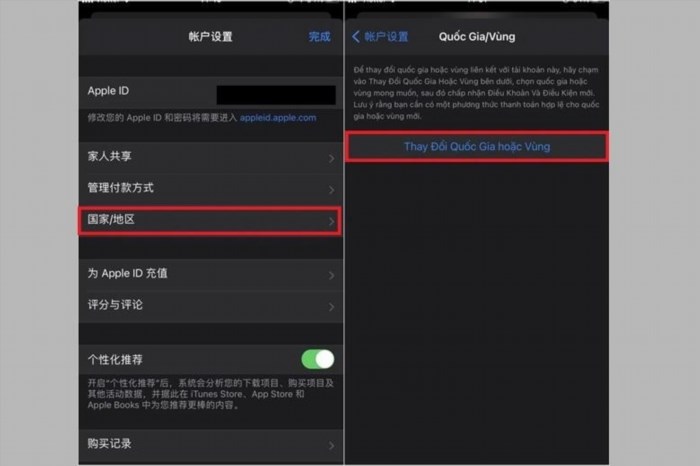
Bước 4: Sau đó, nếu bạn không biết tiếng Trung, hãy tìm các ký tự giống hình dưới và chọn để đổi khu vực App Store về Việt Nam.
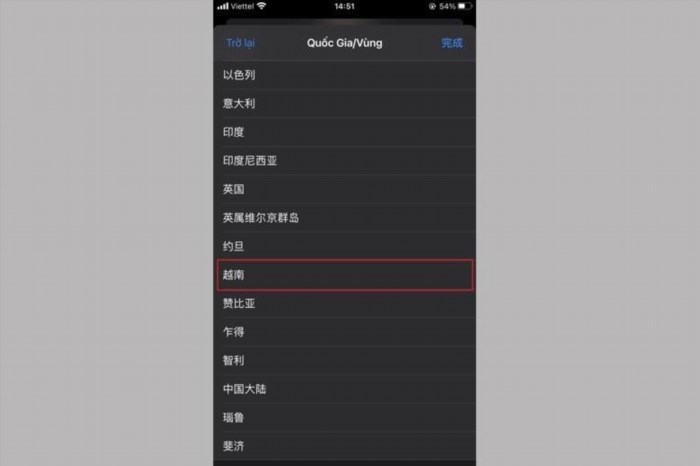
Bước 5: Chúng ta lựa chọn Đồng ý với những điều khoản hiển thị trên màn hình.
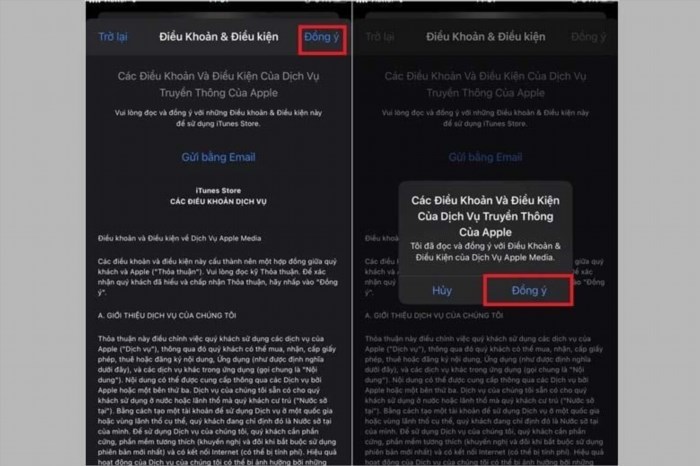
Bước 6: Tại đây, mọi người vui lòng kiểm tra lại thông tin và địa chỉ của mình. Nếu không đúng, hãy nhấn vào “Không”, sau đó chọn “Điền thông tin và địa chỉ” và tiếp tục bằng cách nhấn vào nút “Tiếp theo” như hình dưới đây.
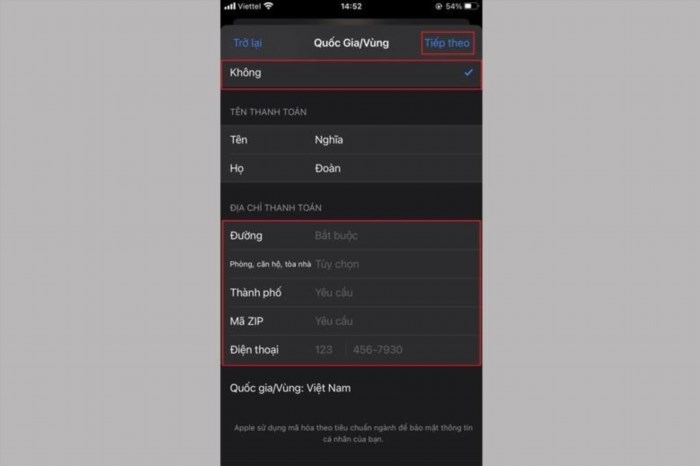
Bước 7: Sau khi hoàn thành các bước trên, hãy mở lại App Store và kiểm tra xem đã chuyển vùng thành công chưa. Rất đơn giản phải không!
4.3. Cách chuyển bùng App Store sang Việt Nam từ Mỹ
Nếu bạn đang sử dụng kho ứng dụng trên iPhone của mình ở Mỹ, hãy làm theo các bước dưới đây để chuyển vùng App Store về Việt Nam.
Bước 1: Để bắt đầu, người dùng truy cập vào mục Cài đặt, sau đó chọn ID Apple, iCloud, Phương tiện & Mục mua.
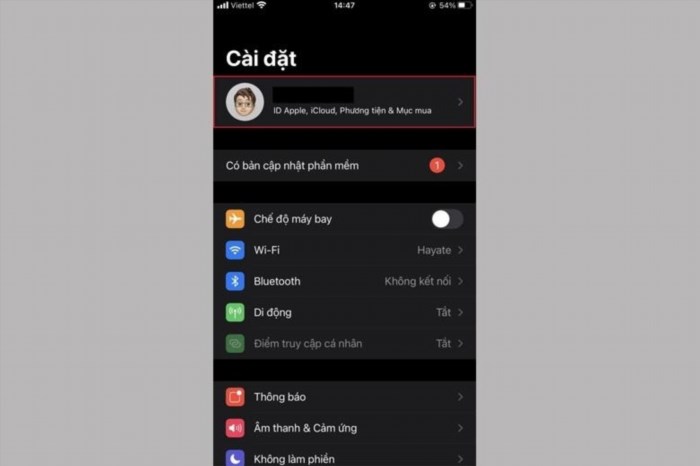
Bước 2: Tiếp theo, chúng ta nhấp vào Phương tiện & danh mục mua > Chọn danh mục Xem tài khoản.
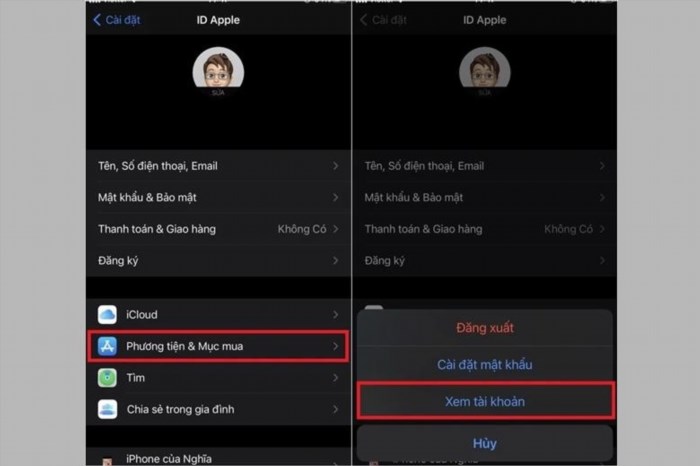
Bước 3: Sau đó, tất cả mọi người nhấn vào Country/Region > Nhấp vào Thay đổi Quốc gia hoặc Vùng.
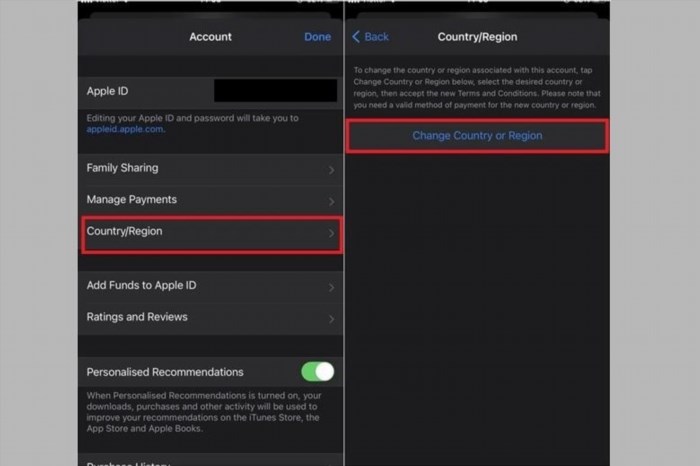
Bước 4: Lựa chọn Vietnam để thay đổi khu vực App Store trở lại như ban đầu.
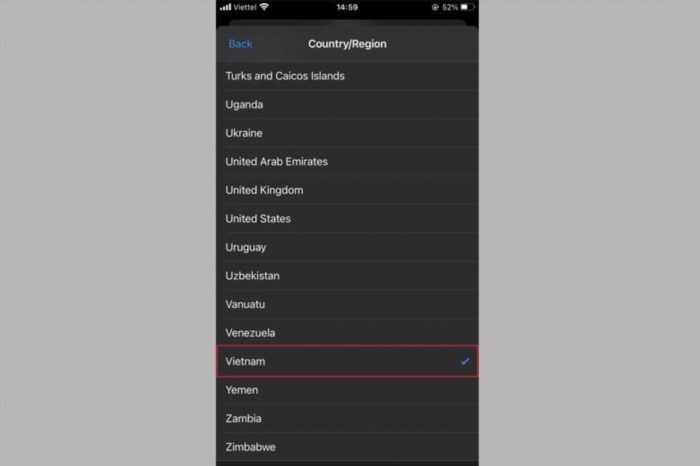
Đọc cẩn thận các điều khoản và chọn Đồng ý để đồng ý.
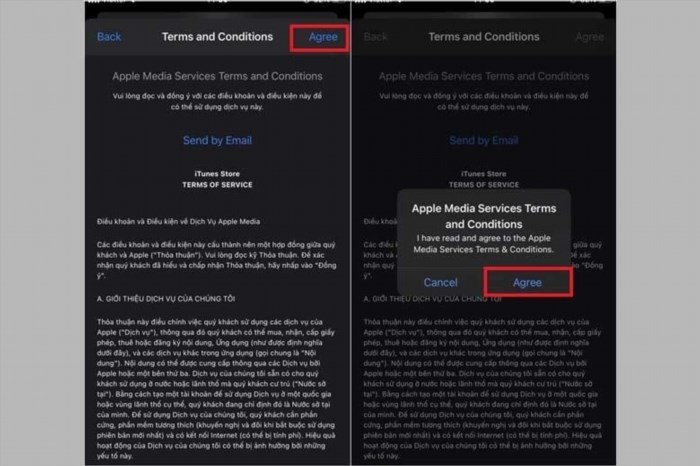
Bước 5: Để xác nhận thông tin và địa chỉ, chúng ta chọn mục Không > Nhập thông tin và địa chỉ của mình > Nhấn Tiếp theo.
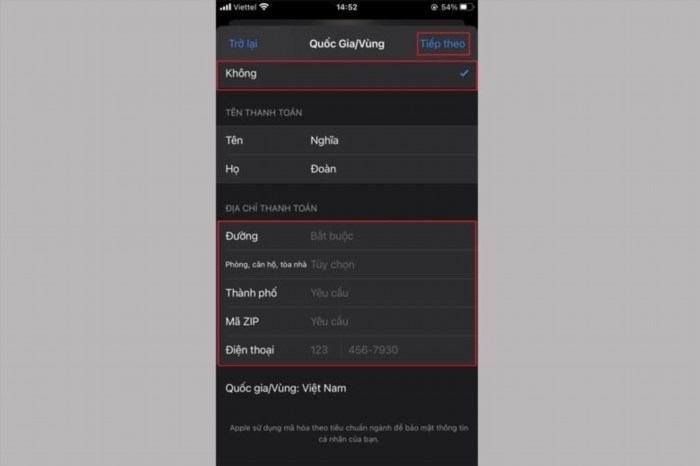
Sau khi hoàn thành, hãy mở lại kho ứng dụng App Store để kiểm tra xem đã chuyển vị trí về Việt Nam chưa.
4.4. Video hướng dẫn cách chuyển vùng App Store về Việt Nam (dành cho mọi nước)
Dưới đây là video hướng dẫn cách thay đổi quốc gia của App Store thành Việt Nam một cách chi tiết và đơn giản nhất. Mọi người có thể xem và thực hiện theo.
5. Tổng kết
Hi vọng bài viết này sẽ giúp mọi người hiểu rõ hơn về cách chuyển vùng App Store từ Mỹ sang Việt Nam và ngược lại một cách nhanh chóng. Chúc các bạn thành công trong việc thực hiện điều này.
Hãy không quên theo dõi trang Dchannel từ hệ thống Điện thoại di động Việt. để cập nhật những thông tin mới nhất về công nghệ hiện nay. Xin chân thành cảm ơn tất cả mọi người đã đọc bài viết của tôi.
Điện thoại di động Việt. luôn đặt sự tận tâm và trách nhiệm lên hàng đầu khi “CHUYỂN GIAO GIÁ TRỊ VƯỢT TRỘI” cho khách hàng. Với sự chu đáo và tử tế, Điện thoại di động Việt. mang đến cho khách hàng chất lượng sản phẩm và dịch vụ vượt trội, hơn cả chính hãng, đáp ứng tối đa nhu cầu và tạo niềm tin tưởng.
Điện thoại di động Việt.
